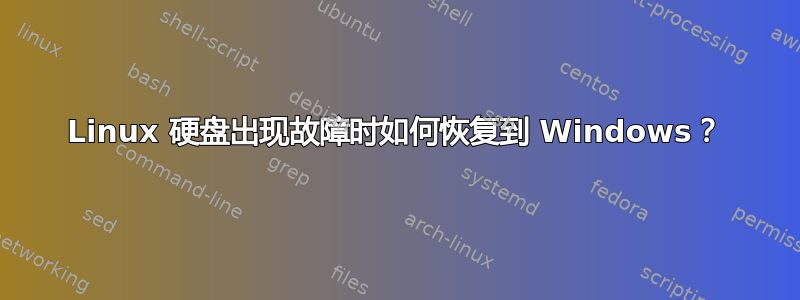
我一个硬盘上装的是 Windows,另一个硬盘上装的是 Ubuntu。上次我在 Windows 中,选择关闭计算机。它卡在“退出 Windows”上。我能感觉到,因为它花了很长时间才关机(至少 10 分钟),而且圆圈(鼠标指针)没有旋转。所以我按住电源按钮关机。
现在当我开机时,POST 花费的时间比平时更长,但我认为它可以通过,或者可能跳过了?然后在“验证 DMI 池数据”之后它就卡住了。
更新
Ubuntu 的硬盘已经出现故障一段时间了,我认为它终于坏了。但 Windows 的硬盘很健康,应该可以正常工作。为什么我无法启动 Windows?这是因为引导加载程序存储在故障磁盘上吗?我该怎么办?
有时我会得到这样的信息:
Verifying DMI Pool Data...................
Boot from CD/DVD :
这是正常启动,因为我的第一个启动设备是 ODD。如果没有 CD/DVD,它会跳转到 HDD。
现在它给了我这个:
Verifying DMI Pool Data...................
Boot from CD/DVD :
error: no such device: a00606f0-dd69-4a57-9a06-343aab87bccb.
grub rescue>
似乎当在启动 (POST) 时正确识别出故障硬盘时,它就会正常启动。我进入 Grub 启动菜单,可以选择 Ubuntu 或 Windows。不过,有时即使识别出硬盘也无济于事。在这种情况下,关闭电源然后再次打开电源通常可以解决故障,我就可以启动了。
但是,当无法正确识别故障硬盘时,它总是会卡住,并出现 Grub 救援提示。当故障硬盘不存在时,即当我将其从主板上断开时,情况也是如此。上面的“无此设备”错误是指硬盘丢失或无法识别。
有人能告诉我为什么启动 Windows 必须依赖于正常运行的 Linux 系统吗?我主要使用 Windows,它安装在完全不同的硬盘上。如果 Windows 安装在 HDD1 上,Linux 安装在 HDD2 上,然后 HDD2 像我的情况一样出现故障,那么为什么我不能从 HDD1 启动 Windows?据我了解,这是因为 Grub 安装在 HDD1 上。所以它删除了 Windows 引导程序?Grub 不应该和 Linux 安装在同一个硬盘上,即 HDD2 上吗?这样,如果装有 Linux 的 HDD2 坏了,那么属于它的所有内容也会坏掉,但我仍然可以使用装有另一个引导程序的另一个硬盘?
答案1
答案2
问题解决了!
要删除 Ubuntu 并重新格式化硬盘:
如果您有 Ubuntu 媒体,请跳过前两个步骤。
- 下载 Ubuntu 12.04 或 13.04 ISO 文件。
- 将 ISO 刻录到 CD 或 DVD。
- 从 Ubuntu CD 或 DVD 启动。
- 选择“试用 Ubuntu”。
- 打开一个新的终端(Ctrl+Alt+T)。
- 输入
sudo add-apt-repository ppa:yannubuntu/boot-repair并按 Enter。 - 输入
sudo apt-get update; sudo apt-get install -y os-uninstaller && os-uninstaller并按 Enter。 - 如果 OS-Uninstaller 没有自动启动,请通过进入系统->管理->OS-Uninstaller 菜单(Gnome)或通过 Dash(如果使用)手动启动它。
- 从操作系统选项列表中选择 Ubuntu,然后单击“确定”,再单击“应用”。
- 重新启动计算机。
来源:https://help.ubuntu.com/community/OS-Uninstaller
要删除 Grub 并重新让 Windows 引导加载程序运行:
- 从 Windows DVD 启动。
- 单击“修复您的计算机”。
- 退出所有对话框,直到看到“系统恢复选项”。然后单击“命令提示符”。
- 输入
bootrec /fixmbr并按 Enter。 - 输入
bootrec /fixboot并按 Enter。 - 关闭命令提示符。
- 单击“重新启动”以重新启动计算机。
信息:http://support.microsoft.com/kb/927392
现在我终于可以启动 Windows,而无需依赖 Grub 或 Ubuntu 或可运行的第二个硬盘。


